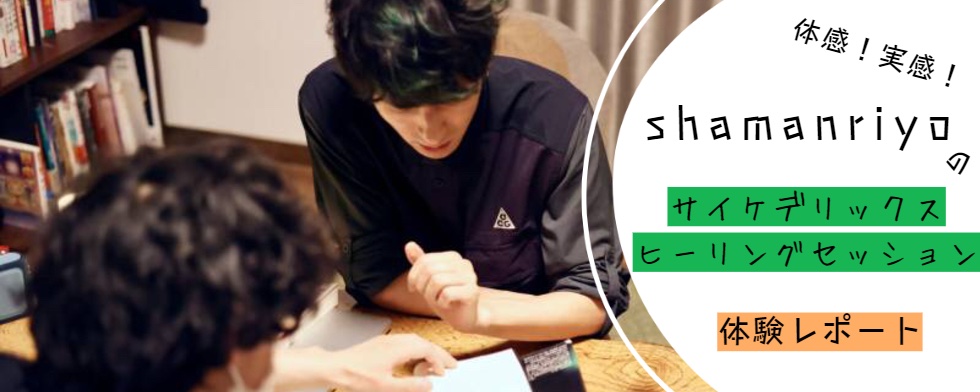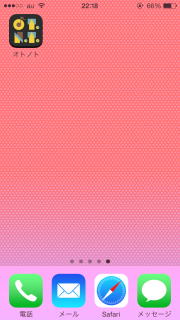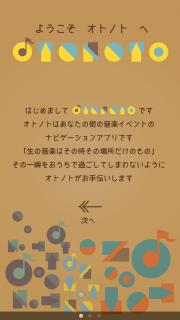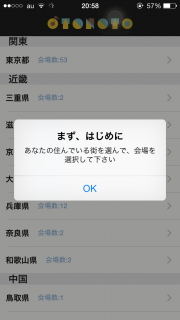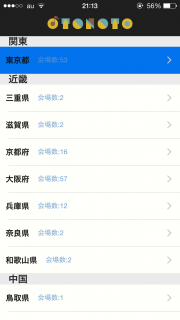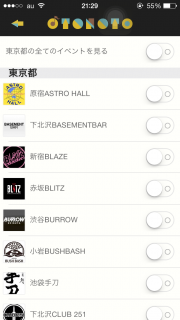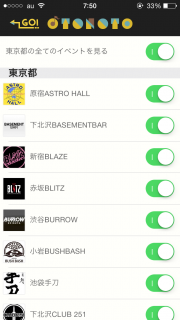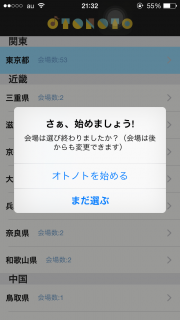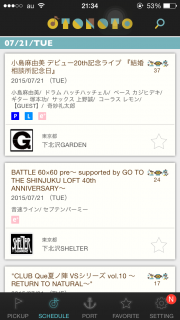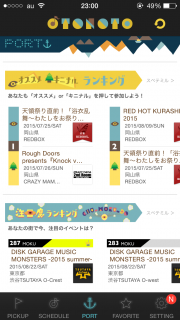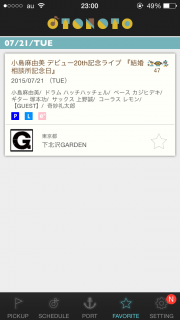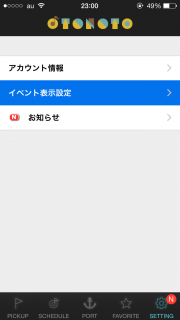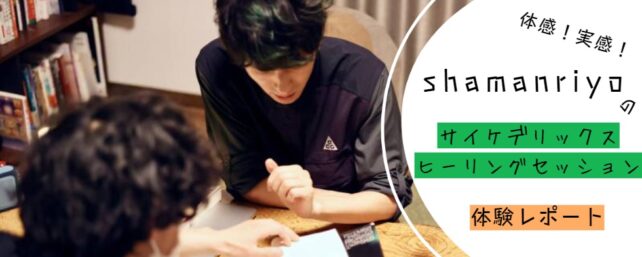ライブイベントナビアプリ『OTONOTO』を使ってみた(OTONOTO特集前篇)
気軽にライブイベントをチェックできるアプリ『OTONOTO』(オトノト)をご存知だろうか?
OTONOTOは、通勤通学の電車の中やお昼休みなどのわずかな時間に、スマホでささっとライブ情報をキャッチできるとても便利なアプリだ。特集前篇はアプリのセッティングと基本的な機能の紹介を、後篇ではアプリ開発者にして音楽ユニット6birds barked in the parkとしても活動されている金本聖也さんにインタビューをしてみたいと思う。
特集にあたり、OTONOTO Ver.1.53(2015年8月1日現在最新版)、iOS 8.4のiPhone 5sを使用した。
text by Fuhito Kitahara
1、表示エリアと会場を選択しよう
OTONOTOアプリを使用するにあたり、まずはちょっとしたセッティングを行う。アプリを立ち上げて、画面表示に従っていけば2〜3分ほどでセッティング完了だ。
まずはアプリをダウンロードしよう。iPhone、アンドロイド共にアプリストアで無料ダウンロードすることができる(2015年8月1日現在)。
App Storeでアプリの紹介ページを見る(iPhone)
https://itunes.apple.com/us/app/raibuibento-nabi-otonoto/id602028599
Google playでアプリの紹介ページを見る(ANDROID)
https://play.google.com/store/apps/details?id=com.otonoto.livenavi
アプリを立ち上げると、アプリの紹介画面になる。横にスワイプすると、次のページに進むことができる。
アプリの紹介をちゃんと読んだら、最後のページのGO!ボタンをタップしよう。
すると、画面が切り替わりポップアップが表示される。イベント情報を知りたい都府県を選択しよう。
2015年8月1日現在、近畿、中国、四国、九州(沖縄は未対応)の各府県と、関東では東京都が対応している。対応エリアは今後拡大されていく予定だ。
ためしに東京都を選択してみた。
東京都は、現在のところ53カ所の会場が登録されている。登録会場は今後どんどん増えて行く予定だ。
「東京都の全てのイベントを見る」を選んでみた状態。もちろん、見たい会場だけ選ぶこともできる。会場を選び終わったら、画面左上のGO!をクリックしよう。
すると、ポップアップが表示される。「まだ選ぶ」をクリックすれば、他のエリアの会場も選択することができる。表示会場は、後からでも【SETTING】ページで変更可能だ。「オトノトを始める」をクリックするすれば準備は終了だ。
2、アプリを使ってみよう
セッティングが完了したら、いよいよアプリを使っていこう。
【PICK UP】
最初に表示されるのは、さきほど選んだエリアのピックアップイベントのページだ。下にスワイプしていくと、オススメイベントが次々に表示される。眺めているだけでも楽しい。
画面下部のメニューをタップしてページを切り替えていこう。
【SCHEDULE】
このページでは、さきほど選んだ会場のイベントが日にち毎に表示される。ためしに、1番上に表示されたイベントをタップしてみた。
すると、タップしたイベントの詳細ページが表示された。このページでは、イベントの出演者や料金などを確認したり、SNSやメールで友達と情報を共有したりできる。
キニナルやオススメは、【PORT】ページでのランキングに反映される。☆ボタンをタップすると、この情報が【FAVORITE】ページに保存される。ここでは、キニナルと☆ボタンをタップしてみた。
【PORT】
このページでは、オススメ&キニナルのランキングと、さきほど選択したエリアの注目度ランキングを見ることができる。情報を受け取るだけではなく、投票をすることでランキングに参加できるのもこのアプリの楽しさのひとつだ。
【FAVORITE】
☆ボタンをタップしたイベントの情報が、このページに集められる。お気に入りとしての使い方の他にも、備忘録にもなる。気になったイベントは、どんどんFAVORITEにしていこう。
【SETTING】
このページでは、アカウトの登録をしたり、表示エリアや会場を再選択できる。アカウト登録をするとイベントにコメントできるようになる。
まとめ
表示設定や基本的な使い方をざっと紹介してきたが、このアプリには他にもたくさんの機能がある。実際にお手持ちのスマホにダウンロードして、ぜひ色々試してみてほしい。お住まいのエリアや通勤通学エリアだけではなく、帰省先や旅行先でもとても便利に使えるアプリだと思う。OTONOTO特集後篇は、アプリの開発者である金本聖也さんにインタビューを行う。お楽しみに!
App Storeでアプリの紹介ページを見る(iPhone)
https://itunes.apple.com/us/app/raibuibento-nabi-otonoto/id602028599
Google playでアプリの紹介ページを見る(ANDROID)
https://play.google.com/store/apps/details?id=com.otonoto.livenavi
関連記事: